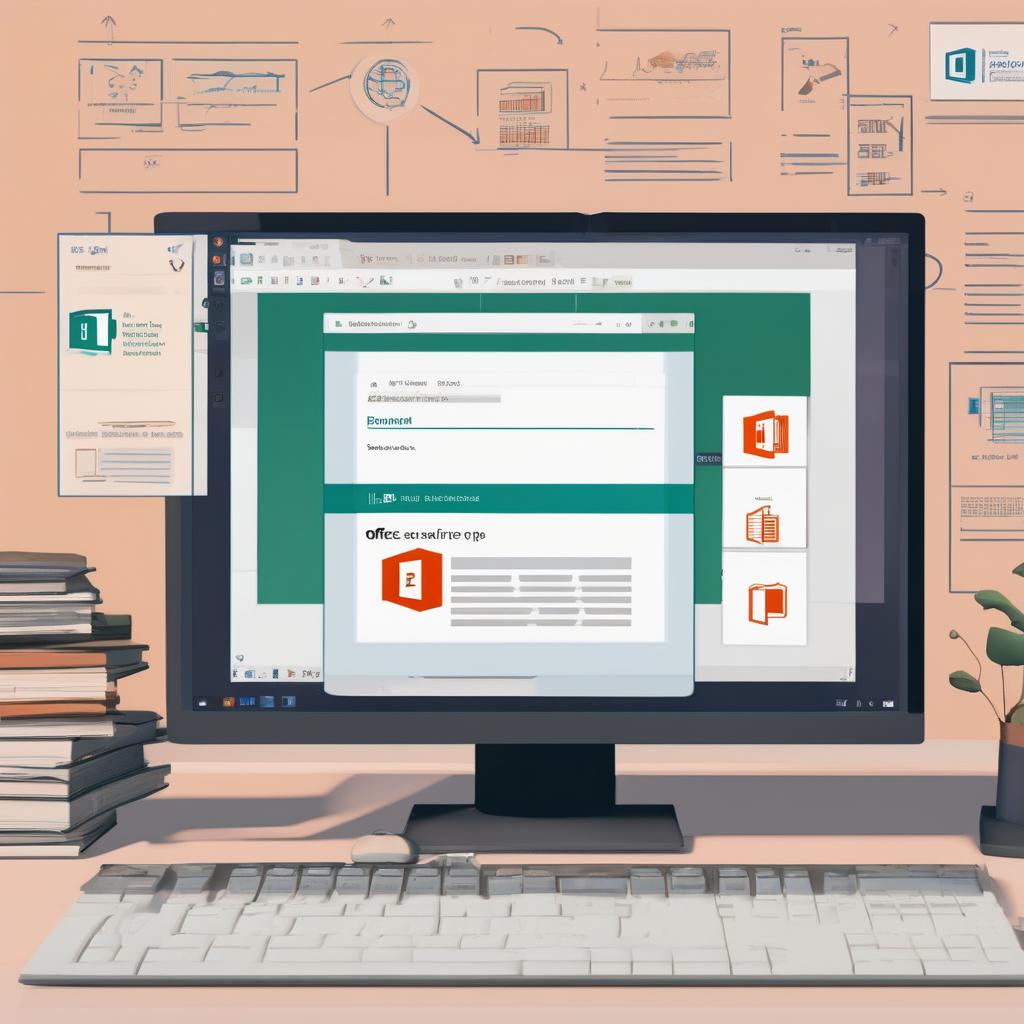Microsoft Office “Bir Şeyler Ters Gitti” Hatası Nasıl Düzeltilir? Kesin Çözüm Rehberi
Microsoft Office kullanırken “Bir Şeyler Ters Gitti” hatası mı alıyorsunuz? Bu hata, güncelleme sorunları, lisanslama hataları, sistem çakışmaları veya Office dosyalarının bozulması nedeniyle ortaya çıkabilir.
Eğer Word, Excel, PowerPoint veya Outlook açılırken bu hatayı alıyorsanız, Office uygulamalarını açamıyor ve çalışamıyorsanız, endişelenmeyin! Bu rehberde, sorunu tamamen çözmek için adım adım yöntemleri açıklıyoruz.
1. Microsoft Office “Bir Şeyler Ters Gitti” Hatası Neden Oluşur?
Bu hata, farklı nedenlerden kaynaklanabilir. İşte en yaygın sebepler:
A. Güncelleme ve Lisans Sorunları
🔹 Office sürümünüz güncel değilse, eski dosyalar yeni özelliklerle uyumlu çalışmayabilir.
🔹 Lisans sorunları nedeniyle Microsoft sunucularına bağlanılamıyorsa, Office çalışmaz.
B. Windows ve Office Dosya Hataları
🔹 Sistem dosyalarındaki bozulmalar, Office’in başlatılmasını engelleyebilir.
🔹 Yanlış yapılandırılmış kayıt defteri girdileri, hataya neden olabilir.
C. Güvenlik Duvarı ve Antivirüs Çakışmaları
🔹 Güvenlik duvarı veya antivirüs yazılımları, Office’in internete bağlanmasını engelliyor olabilir.
D. Eklenti ve Çakışmalar
🔹 Üçüncü taraf eklentiler, Office’in çalışmasını engelleyebilir.
2. Microsoft Office “Bir Şeyler Ters Gitti” Hatasını Kesin Çözme Yöntemleri
Aşağıdaki yöntemleri sırayla deneyerek sorunu giderebilirsiniz.
A. Microsoft Office’i Yeniden Başlatın
Bazen basit bir yeniden başlatma işlemi, Office uygulamalarını düzeltebilir.
✅ Adımlar:
1️⃣ Tüm Office uygulamalarını kapatın.
2️⃣ Bilgisayarı yeniden başlatın.
3️⃣ Office uygulamasını tekrar açarak sorunun devam edip etmediğini kontrol edin.
📌 İpucu: Eğer Word veya Excel açılmıyorsa, şunları deneyin:
- Shift tuşuna basılı tutarak Office uygulamasını açın (Güvenli Mod).
- Bu sayede bozuk eklentiler devre dışı bırakılacaktır.
B. Office Güncellemelerini Kontrol Edin
Eski Office sürümleri güncel Windows sürümüyle uyumsuz olabilir.
✅ Adımlar:
1️⃣ Herhangi bir Office uygulamasını açın (Örn: Word veya Excel).
2️⃣ Dosya > Hesap sekmesine gidin.
3️⃣ Güncelleme Seçenekleri > Şimdi Güncelle seçeneğini seçin.
4️⃣ Office’in en güncel sürümde olduğundan emin olun.
📌 İpucu: Eğer güncellemeler yüklenmiyorsa, aşağıdaki komutu kullanarak manuel olarak Office’i güncelleyebilirsiniz:
"C:\Program Files\Common Files\Microsoft Shared\ClickToRun\OfficeC2RClient.exe" /update user
C. Microsoft Office Lisansını Doğrulayın
Office’in lisansı geçerli değilse veya doğrulanamazsa, bu hata oluşabilir.
✅ Adımlar:
1️⃣ Dosya > Hesap sekmesine gidin.
2️⃣ Lisansınızın “Etkinleştirildi” olarak göründüğünden emin olun.
3️⃣ Eğer lisans hatası varsa, şu komutu çalıştırarak Office’i yeniden etkinleştirin:
cscript "C:\Program Files\Microsoft Office\Office16\OSPP.VBS" /dstatus
4️⃣ Eğer lisans süresi dolmuşsa, Microsoft hesabınızdan tekrar oturum açarak etkinleştirin.
📌 İpucu: Lisans doğrulama başarısız oluyorsa, farklı bir internet ağı kullanarak tekrar deneyin (örneğin, mobil hotspot üzerinden).
D. Office Uygulamalarını Onarın
Eğer Office dosyaları bozulmuşsa, onarım işlemi hatayı düzeltebilir.
✅ Adımlar:
1️⃣ Denetim Masası > Programlar > Programlar ve Özellikler sekmesini açın.
2️⃣ Microsoft Office’i bulun ve üzerine sağ tıklayarak “Değiştir” seçeneğini seçin.
3️⃣ “Hızlı Onarım” veya “Çevrimiçi Onarım” seçeneklerinden birini seçin.
📌 İpucu: Eğer Office onarım işlemi başarısız olursa, şunu deneyin:
sfc /scannow
Bu, Windows sistem dosyalarınızı tarayarak bozuk dosyaları düzeltecektir.
E. Güvenlik Duvarı ve Antivirüsü Devre Dışı Bırakın
Antivirüs yazılımları ve güvenlik duvarları, Microsoft sunucularına erişimi engelleyebilir.
✅ Adımlar:
1️⃣ Windows Güvenlik Duvarını geçici olarak kapatın.
2️⃣ Üçüncü taraf antivirüs programlarını devre dışı bırakın.
3️⃣ Office uygulamasını açarak çalışıp çalışmadığını kontrol edin.
📌 İpucu: Firewall ayarlarını sıfırlamak için şu komutu kullanabilirsiniz:
netsh advfirewall reset
F. Office’i Kaldırıp Yeniden Yükleyin
Eğer yukarıdaki yöntemler işe yaramazsa, Office’i tamamen kaldırıp yeniden yüklemek sorunu çözebilir.
✅ Adımlar:
1️⃣ Denetim Masası > Programlar ve Özellikler sekmesini açın.
2️⃣ Microsoft Office’i kaldırın.
3️⃣ Microsoft’un resmi web sitesinden en güncel sürümü indirin ve yükleyin.
📌 İpucu: Office tamamen kaldırılamıyorsa, şu komutu kullanarak manuel olarak kaldırabilirsiniz:
"%ProgramFiles%\Common Files\Microsoft Shared\ClickToRun\OfficeC2RClient.exe" /uninstall user
3. Sonuç: Microsoft Office “Bir Şeyler Ters Gitti” Hatası Nasıl Çözülür?
✅ Office uygulamalarını yeniden başlatın ve güncelleyin.
✅ Lisansınızı kontrol ederek geçerli olduğundan emin olun.
✅ Office onarım aracını çalıştırarak dosya bozulmalarını düzeltin.
✅ Firewall ve antivirüs ayarlarını geçici olarak devre dışı bırakın.
✅ Office’i tamamen kaldırıp yeniden yükleyerek sıfırdan kurulum yapın.
Bu adımları uyguladıktan sonra Microsoft Office uygulamalarınızı sorunsuz şekilde çalıştırabilirsiniz!